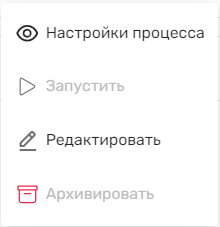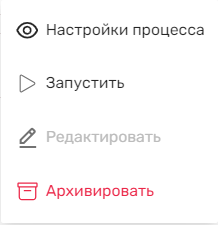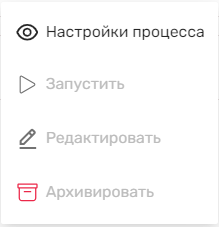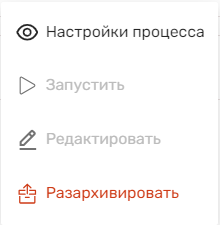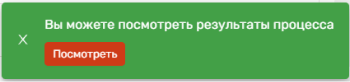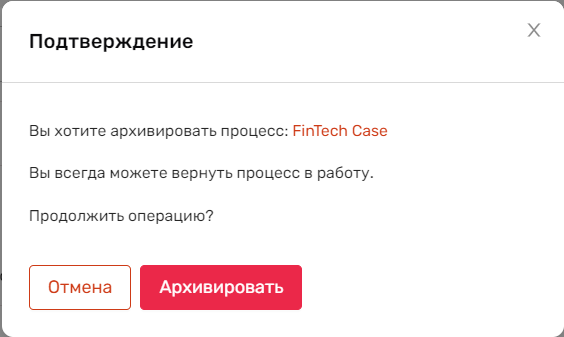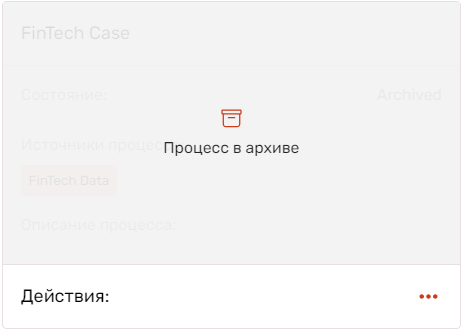Работа с процессом
Совет
Переносите неиспользуемые процессы в архив для снижения нагрузки.
Доступные действия:
Просмотр настроек процесса
Перейдите в раздел «Процессы».
Наведите на «…» справа от «Действия» на нужном процессе.
Выберите Настройки процесса.
Откроется страница Просмотр процесса с шагами настроек процесса. Заблокировано для редактирования.
Запуск процесса
Перейдите в раздел «Процессы».
Наведите на «…» справа от «Действия» на нужном процессе.
Выберите Запустить.
Важно
До запуска процесса система создает даг. После создания процесса необходимо подождать 5 минут до создания дага.
Даг - группа задач, которые были скомпонованы для последующего выполнения.
При успешном запуске:
Появится уведомление о запуске:
Появится уведомление о результатах выполнения процесса:
Статус процесса изменится на «Активный».
Примечание
Если процесс не запустился, отобразится уведомление об ошибке.
Редактирование процесса
Перейдите в раздел «Процессы».
Наведите на «…» справа от «Действия» на нужном процессе.
Выберите Настройки процесса.
Откроется страница Редактирование процесса с шагами настроек процесса. Доступно для редактирования.
Архивация процесса
Разархивация процесса
Перейдите в раздел «Процессы».
Наведите на «…» справа от «Действия» на нужном процессе.
Выберите Разархивировать.
Появится всплывающее окно подтверждения разархивации.
Нажмите кнопку Разархивировать.
Процесс будет разархивирован, карточка процесса станет доступна.
Просмотр результата процесса
Перейдите в раздел «Процессы».
Нажмите на карточку нужного процесса.
Откроется страница Просмотр результата - *Название процесса*.
Примечание
Для настройки сhart используйте Superset.